今回は、Android や iPhone の「Google Play Music」アプリで、ダウンロードした楽曲のみを表示する方法をご紹介されていただきます。
楽曲ダウンロード
「Google Play Music」ではオフライン再生用として楽曲の一次ファイルを Android や iPhone にダウンロードすることができます。
そのダウンロードした楽曲のみを表示させることで、定期購入を行っている場合に、ストリーミング再生を防止して、データ通信量をできるだけ使わないようにすることができるわけです。
ちなみにダウンロードした楽曲というのは、定期購入の聴き放題で公開されている楽曲だけでなく、Android や iPhone に直接入れた MP3 ファイルや、個別に購入した楽曲なども含まれます。
ダウンロードした楽曲のみを表示する方法
「Google Play Music」でダウンロードした楽曲のみを表示する方法は、「Google Play Music」を開き、左上のメニューアイコンをタッチして、表示されるメニューの “ダウロード済みのみ” のスイッチを ON にするだけです。
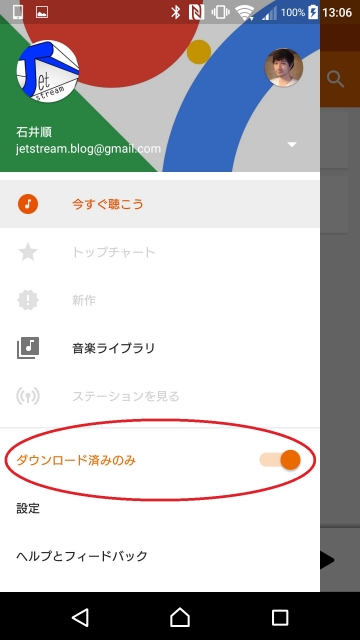
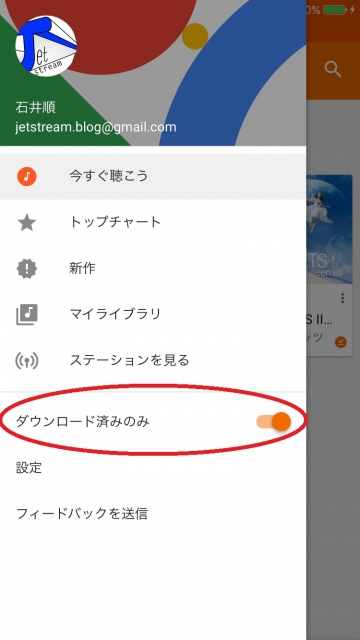
これで Android や iPhone にダウンロードした楽曲のみが表示されるようになり、ストリーミング再生用の楽曲やそのリンクは表示されなくなります。
まとめ
「Google Play Music」は定期購入を行っていると楽曲が聴き放題となるので、ついついいろいろと再生してしまうのですが、モバイルネットワークを利用しているとその分のデータ通信量を使用してしまいます。
データ通信量が気になる方は、できるだけ事前に Wi-Fi 環境下で聴きたい楽曲をダウンロードしておいて、ストリーミング再生ではなく、オフライン再生で聴くことをオススメします。
以上、Android や iPhone の「Google Play Music」アプリで、ダウンロードした楽曲のみを表示する方法のご紹介でした。


